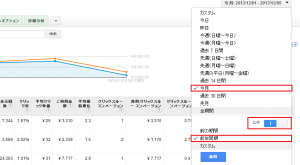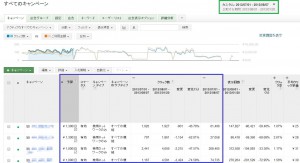リスティング広告を運用する上で別期間のデータを比較する事は重要ですよね!
通常、期間比較をする場合・・・
- カスタム等で比較期間を選択し、分割機能で確認する。
- 期間の違う画面を2つ開き比較する
等の作業を行っている方が少なくないのではないでしょうか?
実はもっと便利な機能がありました!
AdWords画面右上、皆さんがいつも使う期間を選択する欄の一番下、
「比較」ボタンをONにし、「前年同期」などにします。
この時、
「前の期間」を選択した場合、設定している期間と同じ日数分の前の期間のデータを表示
例:12月1日から5日(計5日分)までを設定している場合、
比較対象は11月26日から30日(計5日分)になります。
「前年同期」を選択した場合、設定している期間と同じ期間分の前年データを表示
例:2013年7月から8月7日までを設定している場合、
比較対象は2012年の7月から8月7日までになります。
「カスタム」を選択した場合、任意の期間を対象データとして表示
例:2013年7月から8月7日と2012年8月から2013年1月20日までなど、
自由に比較が出来ます。
実際の表示画面を見てみよう!
赤丸部分のように「クリック数」や「表示回数」等に「+」マークが表示されます。
その「+」マークをクリックすると、
- 2つの期間のそれぞれの数値
- 変更(比較期間での増減数)
- 変化(%)
が表示されます。
上記では、比較期間を2013年7月~8月7日と2012年8月~2013年1月20日にしています。
こんなイレギュラーな期間比でもちゃんと表示され、増減率や割合も表示されます。
また、この機能は「キャンペーン」「広告グループ」「キーワード」いずれのタブでも使用可能です。
まとめ
この機能を上手く活用する事によって、これまでよりもっと簡単に期間比較をする事ができ、また異なった期間比が出来るため新たな発見や施策が開拓出来る可能性が広がりますね。
Googleが用意してくれたこんな便利機能、使わない手はないですね!!